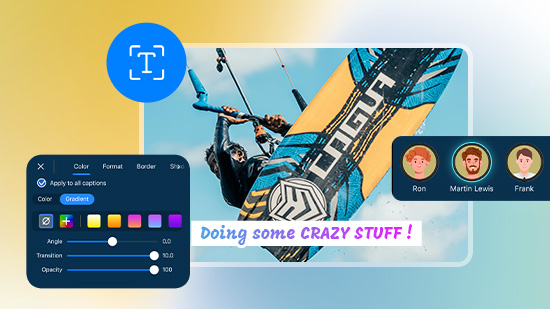Cómo eliminar el ruido de fondo de un video o audio
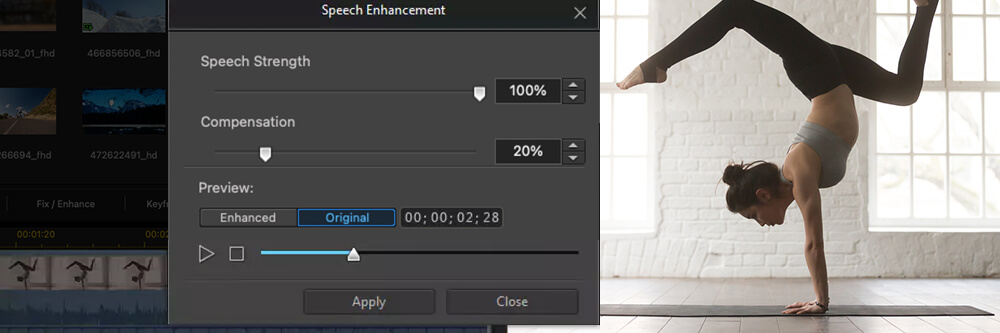
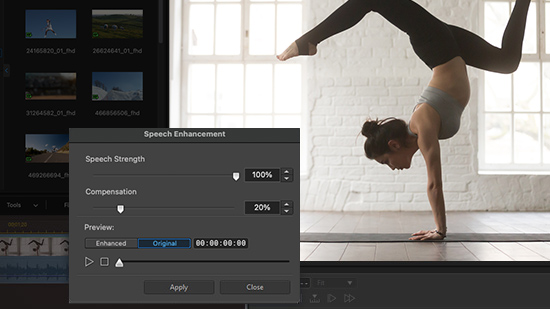
¿El ruido de fondo arruina tus videos y audios? Aprende a eliminarlo de forma efectiva. En este artículo, te enseñamos cómo eliminar el ruido de fondo de un video utilizando herramientas y técnicas sencillas. Tanto si buscas eliminar ruido de un audio de una grabación importante como si deseas mejorar la calidad de tus videos, descubre cómo eliminar ruido de fondo de un video o audio para lograr un resultado profesional. ¡Sigue leyendo y mejora la claridad de tus producciones audiovisuales!
¡Descarga PowerDirector ahora para quitar el ruido de fondo de un video o audio de forma totalmente gratuita!
- Cómo eliminar ruido de fondo de un video en tu computadora
- Cómo quitar ruido de fondo a tus videos en tu teléfono
- Cómo eliminar ruido de un audio online
- Descarga ahora el mejor programa para eliminar ruido de fondo de tus videos
- Preguntas frecuentes acerca de eliminar ruido de un audio o video
Cómo eliminar ruido de fondo de un video en tu computadora
PowerDirector es un software de edición de video profesional que te permite eliminar ruido de un audio o video con herramientas potenciadas por IA. Sigue estos pasos para limpiar el audio de tus producciones.
Cómo quitar el ruido de fondo de un video
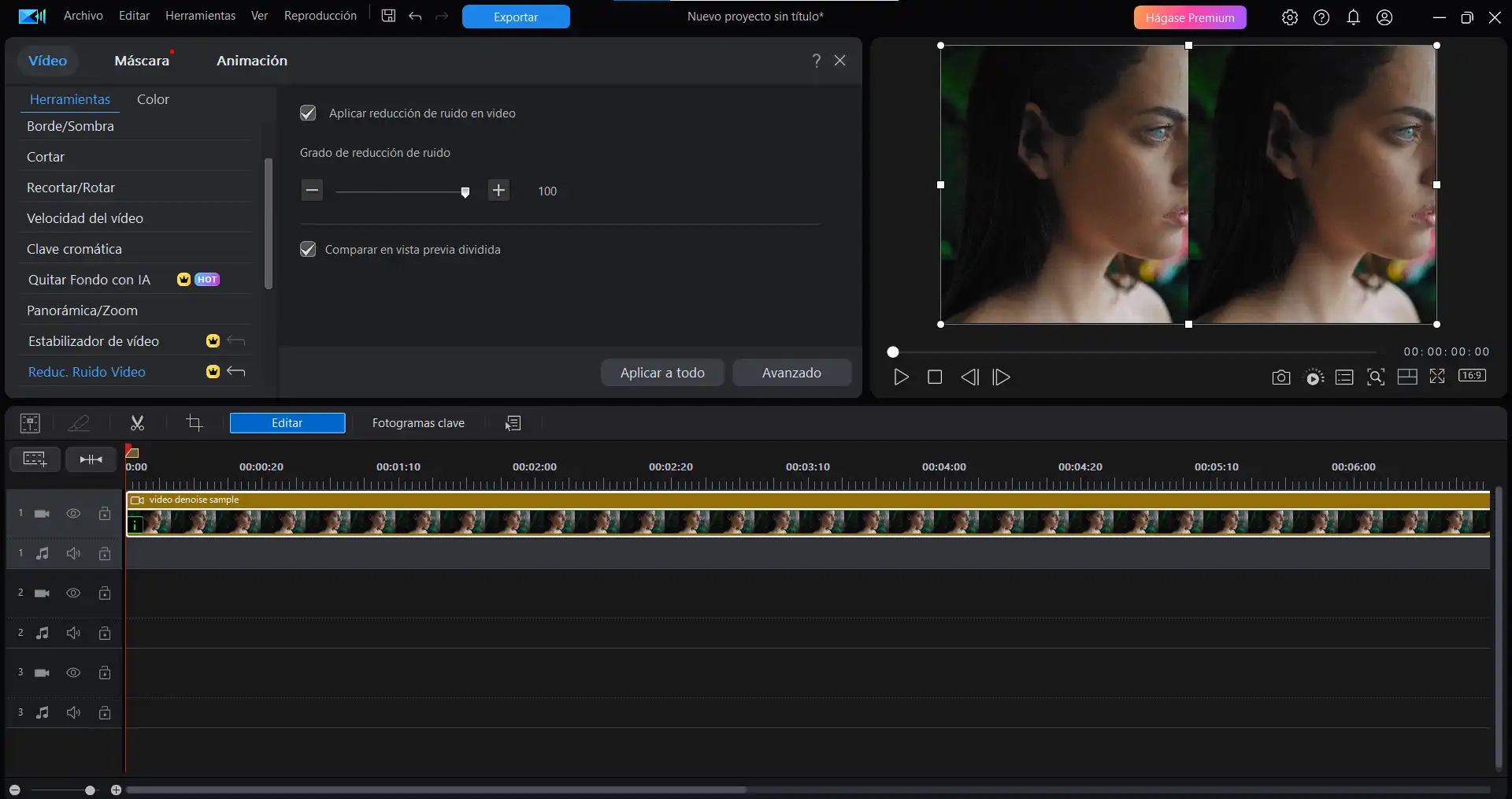
- Descarga y abre PowerDirector en tu computadora.
- En el menú principal, haz clic en Reducir de Ruido en Video.
- Arrastra y deposita en la nueva ventana el archivo de video que deseas mejorar.
- Usa el control deslizante para ajustar la intensidad de la herramienta. Después, haz clic en Aplicar a todo.
- Guarda y exporta tu video.
Cómo eliminar ruido de un audio
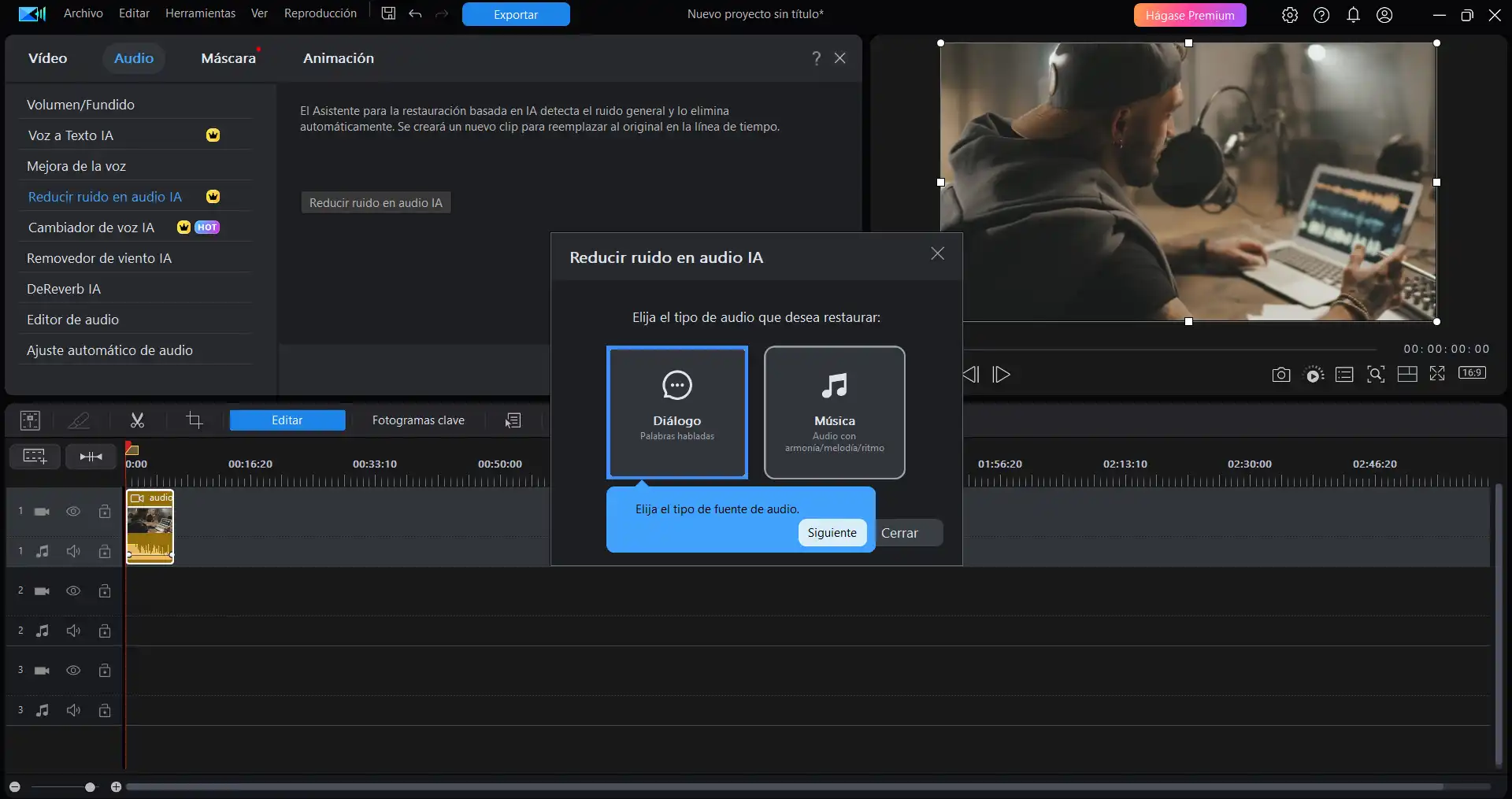
- Descarga y abre PowerDirector en tu computadora.
- En el menú principal, haz clic en Reducir ruido en audio IA.
- Arrastra y deposita en la nueva ventana el archivo de audio o video que quieres limpiar.
- Elige el tipo de audio que quieres limpiar: Diálogo o Música.
- A continuación, selecciona los tipos de ruido que deseas eliminar de tu audio: Chasquidos, Truncados, Zumbidos, Explosivos, De-essing o Mejora de la voz.
- Usa los controles deslizantes para ajustar la intensidad de cada opción. Después, haz clic en Aplicar.
- Guarda y exporta tu archivo de audio o video.
Cómo quitar ruido de fondo a tus videos en tu teléfono
PowerDirector también está disponible para iOS y Android, lo que te da la opción de quitar el ruido de fondo de tus videos sobre la marcha. Descubre como hacerlo a continuación:
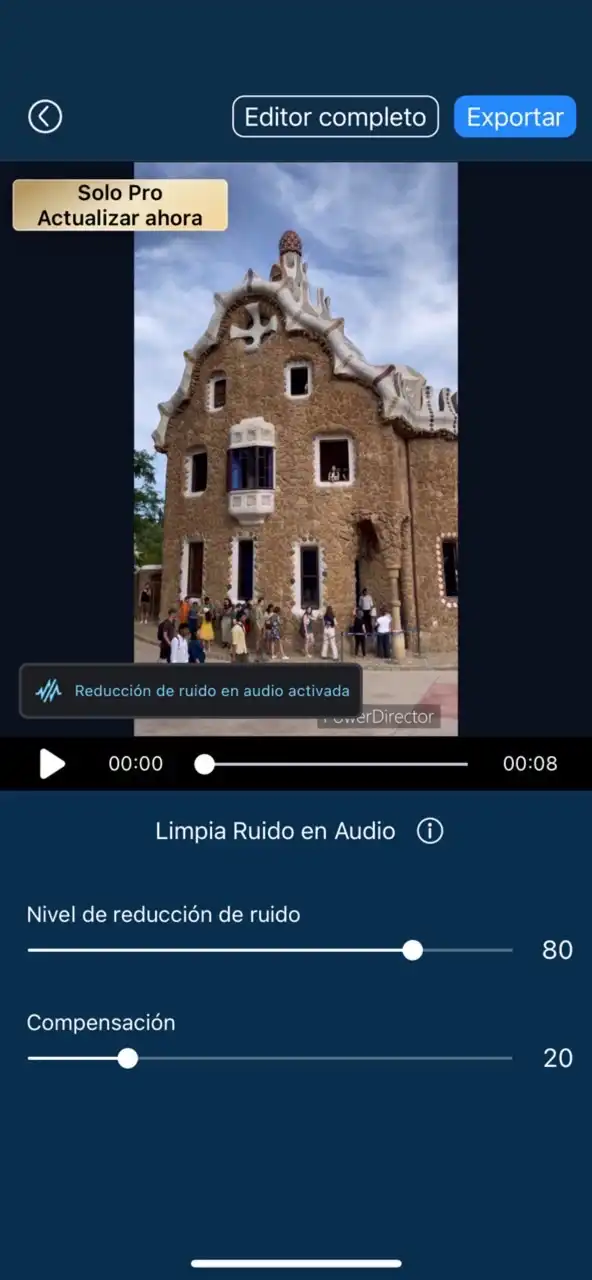
- Descarga y abre PowerDirector en iOS o Android.
- En el menú principal, pulsa en Herramientas de Audio IA y selecciona Eliminación de ruido mediante IA.
- Selecciona el video que quieres limpiar.
- Usa los controles deslizantes para ajustar el Nivel de reducción de ruido y la Compensación.
- Guarda y exporta tu video.

Cómo eliminar ruido de un audio online
MyEdit es una versátil herramienta online con la que puedes eliminar ruido de un audio con muchísima facilidad y desde cualquier dispositivo con acceso a internet. Sigue estos pasos para hacerlo:
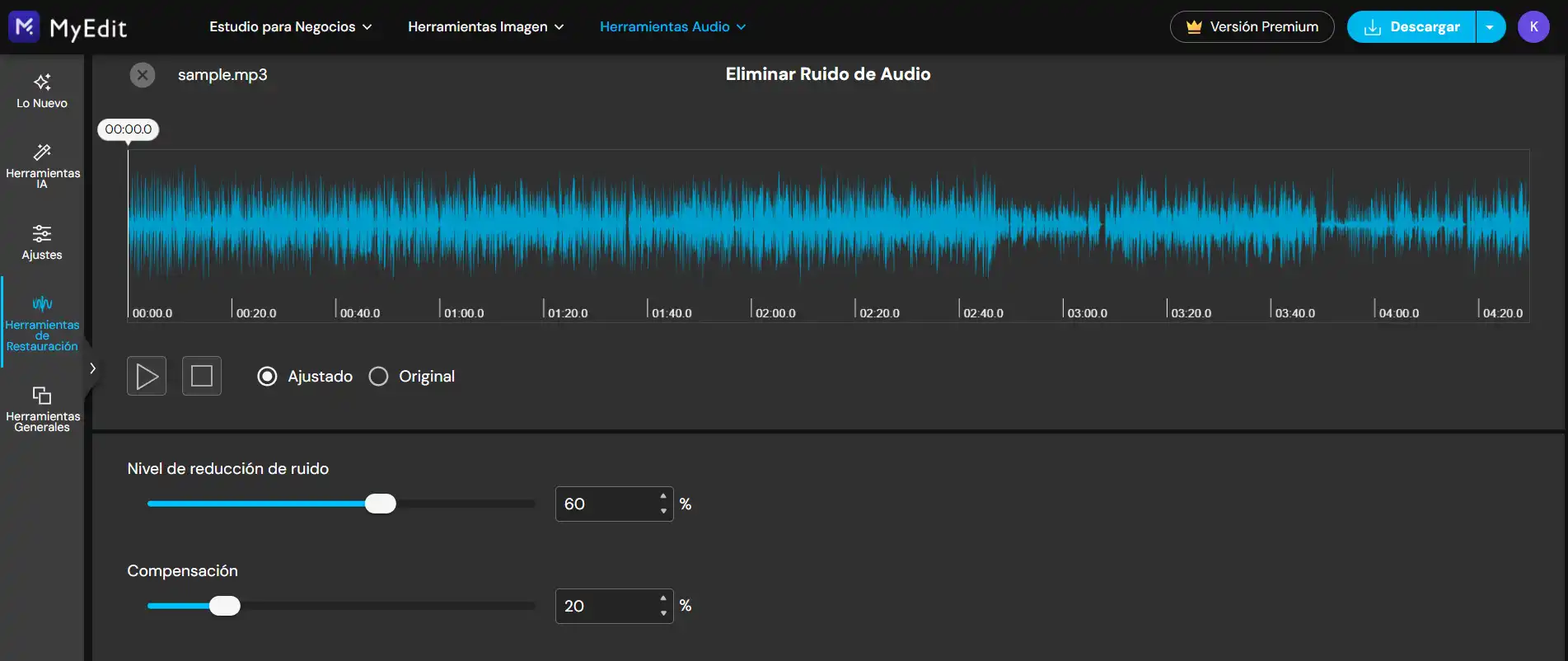
- Ve al sitio web de MyEdit.
- Haz clic en la pestaña Herramientas Audio y selecciona Eliminar Ruido de Audio.
- Haz clic en Elige un archivo y sube el archivo de audio que deseas mejorar.
- Usa los controles deslizantes para ajustar el Nivel de reducción de ruido y la Compensación.
- Descarga tu archivo de audio corregido.
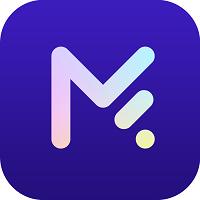
Descarga ahora el mejor programa y app para mezclar música
PowerDirector es la mejor opción para eliminar ruido de fondo de tus videos o audios, pues te permite hacerlo con herramientas IA intuitivas incluso para usuarios sin experiencia previas. Además, el software pone a tu disposición una inmensa gama de funciones de edición de audio y video con las que puedes llevar tus producciones audiovisuales al siguiente nivel. Si deseas limpiar tus videos sobre la marcha, también puedes usar la app de PowerDirector en iOS o Android. ¡Prueba PowerDirector ahora totalmente gratis!
Preguntas frecuentes acerca de eliminar ruido de un audio o video
Si buscas eliminar ruidos de fondo en un video, PowerDirector es tu mejor opción, puesto que sus funciones IA te permiten hacerlo en unos pocos clics y sin necesidad de contar con ningún tipo de experiencia. Así es como se hace:
- Descarga y abre PowerDirector en tu computadora.
- En el menú principal, haz clic en Reducir de Ruido en Video.
- Arrastra y deposita en la nueva ventana el archivo de video que deseas mejorar.
- Usa el control deslizante para ajustar la intensidad de la herramienta. Después, haz clic en Aplicar a todo.
- Guarda y exporta tu video.
Si quieres eliminar el ruido de un video en tu teléfono, te recomendamos utilizar PowerDirector para iOS y Android. Sigue estos pasos para lograrlo:
- Descarga y abre PowerDirector en iOS o Android.
- En el menú principal, pulsa en Herramientas de Audio IA y selecciona Eliminación de ruido mediante IA.
- Selecciona el video que quieres limpiar.
- Usa los controles deslizantes para ajustar el Nivel de reducción de ruido y la Compensación.
- Guarda y exporta tu video.
Para quitar el ruido de fondo de un video gratis, usa PowerDirector en tu computadora Windows o Mac y sigue estos pasos:
- Descarga y abre PowerDirector en tu computadora.
- En el menú principal, haz clic en Reducir de Ruido en Video.
- Arrastra y deposita en la nueva ventana el archivo de video que deseas mejorar.
- Usa el control deslizante para ajustar la intensidad de la herramienta. Después, haz clic en Aplicar a todo.
- Guarda y exporta tu video.
CapCut es una aplicación de edición de video gratis para iOS y Android. Para quitar el ruido de fondo de un video en CapCut, sigue estos sencillos pasos:
- Inicia CapCut en tu dispositivo y elige el video que deseas editar.
- Una vez que el video esté cargado, dirígete a la línea de tiempo en la parte inferior de la pantalla.
- Toca la pista de audio del video en la línea de tiempo.
- Busca la opción "Eliminar ruido" o "Reducción de ruido" en el menú de edición de audio. Generalmente se encuentra en la sección de efectos de audio o herramientas de edición.
- Ajusta la intensidad del efecto según sea necesario. Puedes previsualizar el resultado para asegurarte de que el ruido de fondo se ha reducido satisfactoriamente.
- Una vez que estés contento con el resultado, exporta el video editado.